概要
ファイルクローリングの設定ページでは、ファイルシステム上や共有されているネットワーク上のフォルダのファイルをクローリングする設定を管理することができます。
管理方法
表示方法
下図のファイルクローリング設定を行うための一覧ページを開くには、左メニューの [クローラ > ファイルシステム] をクリックします。
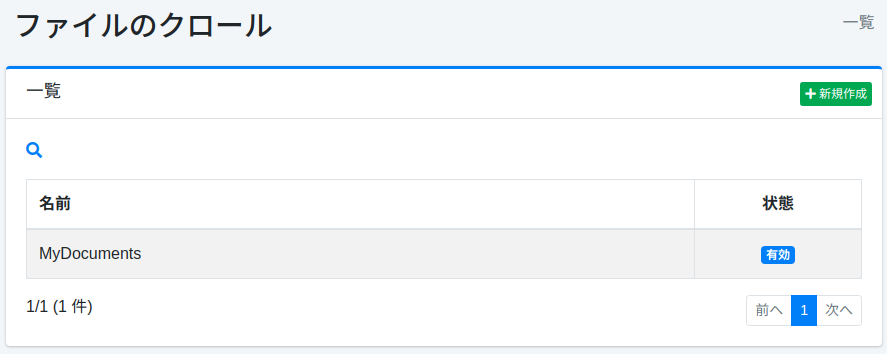
編集するには設定名をクリックします。
設定の作成
ファイルクローリングの設定ページを開くには新規作成ボタンをクリックします。
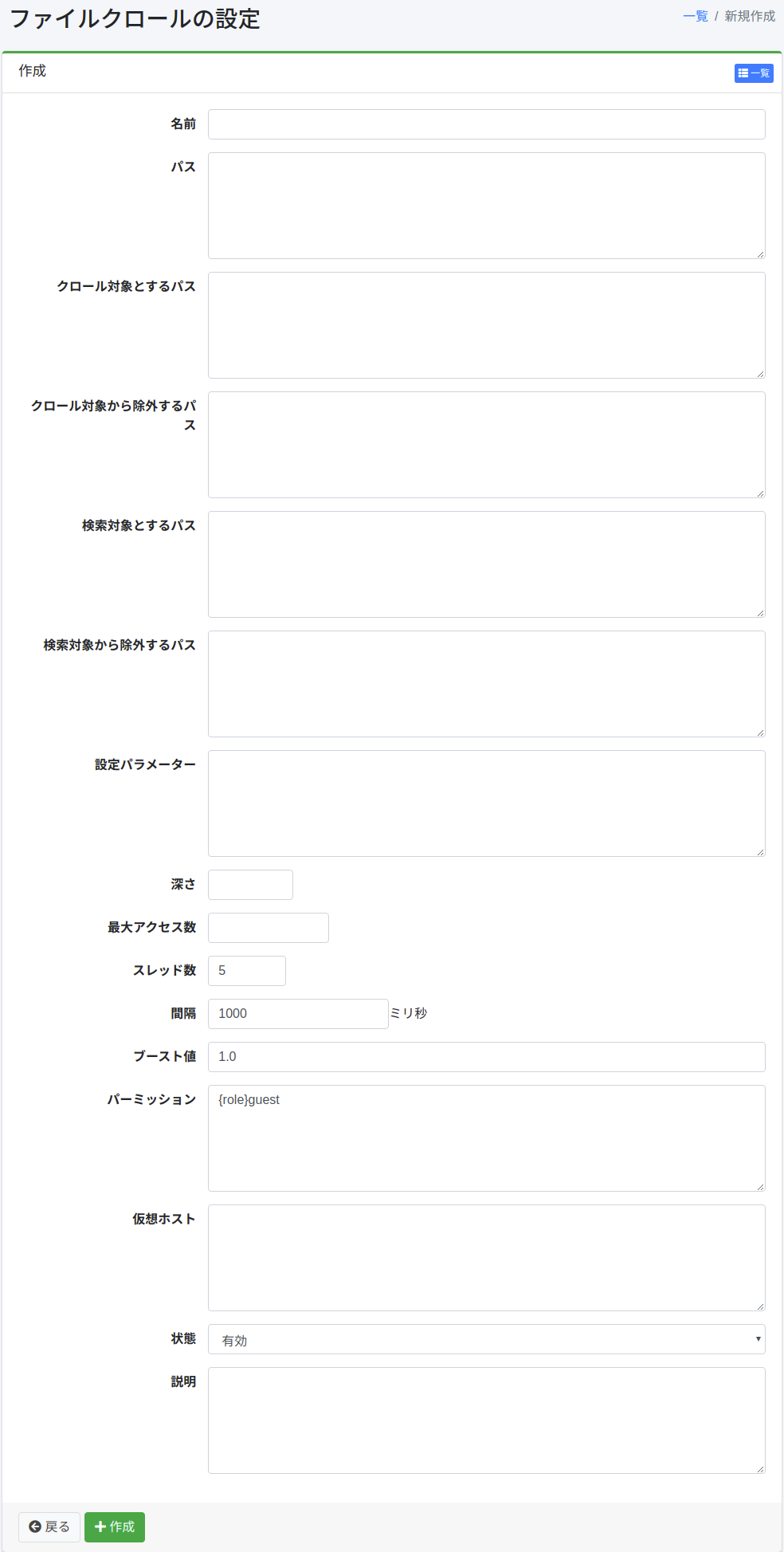
設定項目
名前
設定の名前です。
パス
クロール対象とするパス
この項目で指定した正規表現(Javaフォーマット)にマッチするものは Fess クローラーの対象となります。
クロール対象から除外するパス
この項目で指定した正規表現(Javaフォーマット)にマッチするものは Fess クローラーの対象となりません。
検索対象とするパス
この項目で指定した正規表現(Javaフォーマット)にマッチするものは Fess インデクサーの対象となります。
検索対象から除外するパス
深さ
クロールするファイルシステム構造の深さを指定します。
最大アクセス数
インデックスするパスの数を指定します。
スレッド数
この設定のために使用するスレッドの数を指定します。
間隔
スレッドがパスをクロールするごとに待機する時間を指定します。
ブースト値
ブースト値とは、この設定によってインデックスされたドキュメントの優先度です。
ロール
この設定のロールを指定します。
ラベル
この設定のラベルを指定します。
状態
この設定が有効であるとき、デフォルトクローラーのジョブはこの設定を含んでクローリングを行います。
設定の削除
一覧ページの設定名をクリックし、削除ボタンをクリックすると確認画面が表示されます。削除ボタンを押すと設定が削除されます。
例
ローカルファイルをクロール
/home/share 下のファイルをクロールするならば、設定は以下のようになります。
| 名前 | 値 |
|---|---|
| 名前 | Share ディレクトリ |
| パス | file:/home/share |
他のパラメータはデフォルトの設定で構いません。
Windowsの共有フォルダをクロール
\SERVERSharedFolder 下のファイルをクロールするならば、設定は以下のようになります。
| 名前 | 値 |
|---|---|
| 名前 | 共有フォルダ |
| パス | smb://SERVER/SharedFolder/ |
共有フォルダのアクセスに ユーザー名/パスワード が必要ならば、左メニューの [クローラ>ファイル認証] からファイル認証の設定を作成する必要があります。 その際の設定は以下のようになります。
| 名前 | 値 |
|---|---|
| ホスト名 | SERVER |
| スキーム | SAMBA |
| ユーザー名 | (入力してください) |
| パスワード | (入力してください) |